
INSTRUKCJA OBSŁUGI
Kalkulator graficzny Casio fx-9750GII
Nr produktu: 1436869
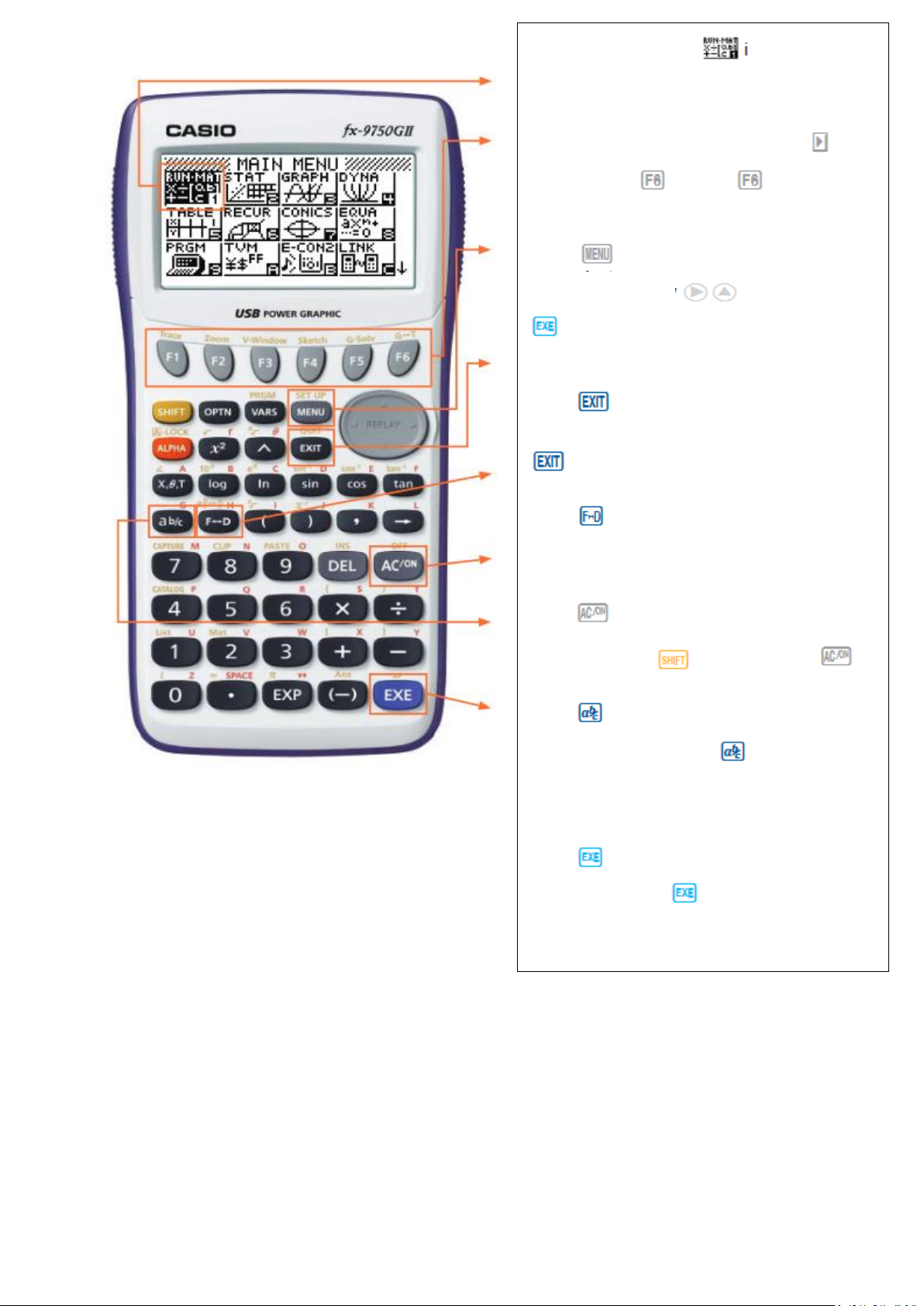
Wybranie ikony RUN-MATRIX umożliwi
wykonywanie ogólnych obliczeń i arytmetyki.
Klawisze funkcyjne umożliwiają dostęp do menu kart
(softkey), które pojawią się u dołu ekranu. Kiedy pojawi
się nad klawiszem , wybranie daje więcej
możliwości wyboru na ekranie.
Klawisz wyświetla każdy tryb, który ma kalkulator.
Aby wybrać tryb, możesz do żądanej ikony
naciśnij l lub naciśnij cyfrę lub literę w prawym dolnym
rogu ikony
Klawisz działa jak strzałka wstecz w przeglądarce
internetowej; po każdym wybraniu cofnie się o jeden ekran.
nie przeniesie Cię do menu ikon.
Klawisz to klawisz przełączający, który zmienia
odpowiedzi lub wprowadzane liczby w przód iw tył z postaci
dziesiętnej na ułamkową.
Klawisz włączy urządzenie. Aby wyłączyć urządzenie,
naciśnij żółty przycisk , a następnie przycisk .
Klawisz służy do uzyskania paska ułamkowego. Aby
uzyskać liczbę mieszaną, naciśnij po wprowadzeniu
liczby całkowitej.
Klawisz wykonuje operacje. Po wprowadzeniu danych
należy nacisnąć przycisk , aby zapisać dane.
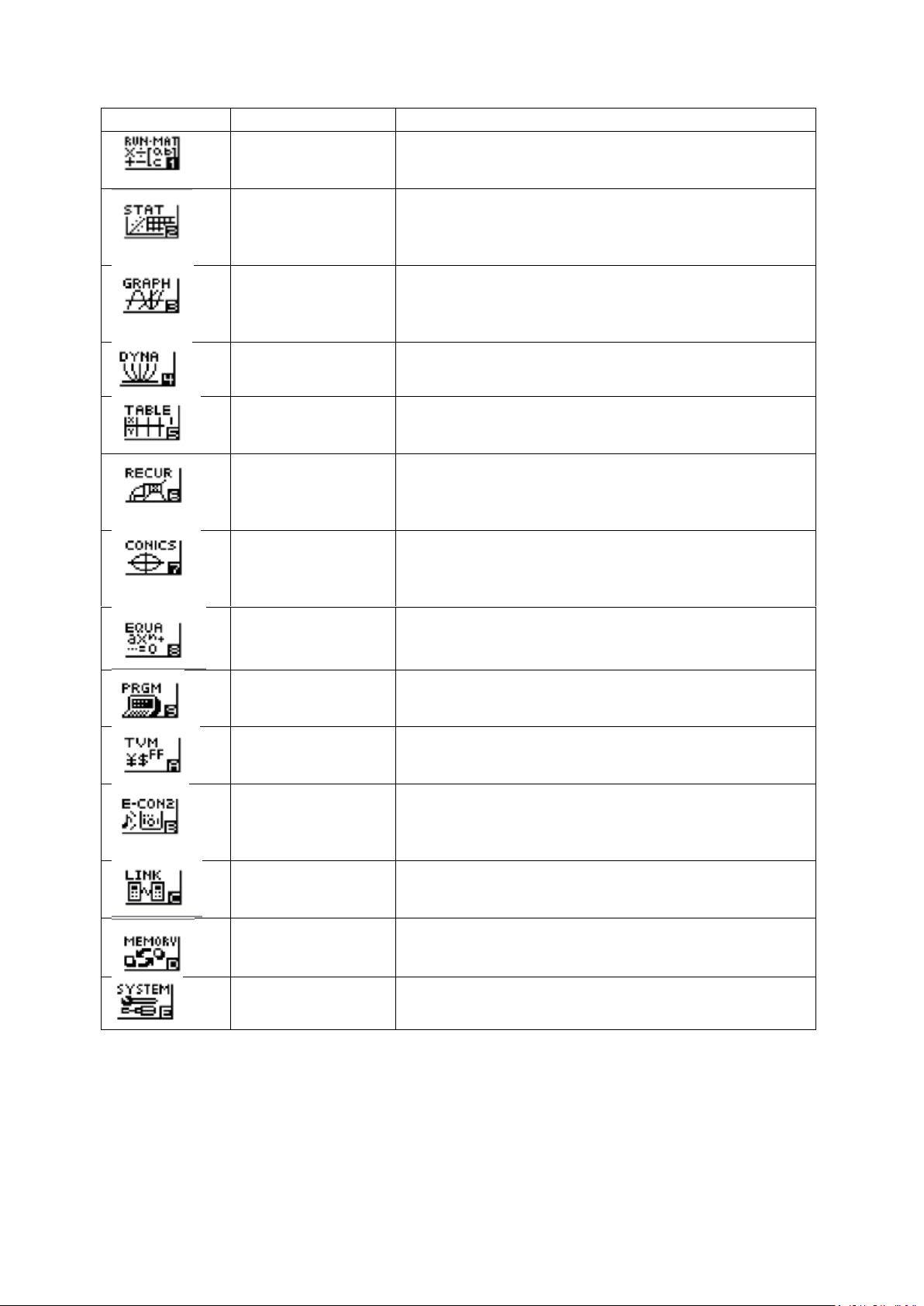
Poniżej wyjaśniono znaczenie każdej ikony w ikona menu fx-9750GII
Ikona
Nazwa
Wyjaśnienie
RUN-MATRIX
(Macierz)
To ikona menu służy do obliczeń ogólnych, w tym wartości
bezwzględnej, dzienników dowolnej podstawy, sumowania,
pochodnych, całek i matematycznych
STATISTICS
(Statystyka)
To menu służy do wykonywania obliczeń statystycznych dla
jednej zmiennej (odchylenie standardowe) i zmiennej
sparowanej (regresja), wykonywania testów, analizy danych i
rysowania wykresów statystycznych.
GRAPH
(Wykres)
To ikona menu służy do szybkiego rysowania, przechowywania i
obliczania informacji o funkcjach. Może wyświetlać wykresy
biegunowe, parametryczne, x = i nierówności na tym samym
ekranie.
DYNAMIC GRAPH
(Dynamiczny wykres)
To ikona menu służy do rysowania wielu wersji wykresu
poprzez zmianę wartości w funkcji.
TABLE
(Tabela)
To ikona menu służy do przechowywania funkcji, generowania
tabeli numerycznej różnych rozwiązań, gdy wartości przypisane
zmiennym w funkcji zmieniają się, oraz do rysowania wykresów.
RECURSION
(Rekurekcja)
To menu służy do przechowywania formuł rekurencyjnych,
generowania tabeli numerycznej różnych rozwiązań, gdy
wartości przypisane zmiennym w funkcji zmieniają się, oraz do
rysowania wykresów.
CONICS
(Elipsy)
To ikona menu służy do tworzenia wykresów paraboli, kół, elips
i hiperbol. Możesz wprowadzić prostokątną lub biegunową
funkcję współrzędnych lub funkcję parametryczną do tworzenia
wykresów
RÓWNANIE
To ikona menu służy do rozwiązywania równań liniowych od
dwóch do sześciu niewiadomych oraz równań wyższego rzędu
od 2 do 6 stopnia
PROGRAMOWANIE
To ikona menu służy do przechowywania programów w
obszarze programu i uruchamiania programów.
WARTOŚĆ PIENIĄDZA
W CZASIE
To ikona menu służy do wykonywania obliczeń finansowych
oraz tworzenia przepływów pieniężnych i innych rodzajów
wykresów
ANALIZATOR DANYCH
To ikona menu służy do sterowania opcjonalnie dostępnym
analizatorem danych EA-200. Aby uzyskać informacje na temat
tego menu ikon, pobierz instrukcję E-CON2 ze strony
http://edu.casio.com.
LINK
To ikona menu służy do przesyłania zawartości pamięci lub
tworzenia kopii zapasowych danych na inne urządzenie lub
komputer
PAMIĘĆ
To ikona menu służy do zarządzania danymi przechowywanymi
w pamięci
SYSTEM
To menu ikon służy do zarządzania danymi przechowywanymi
w pamięci...
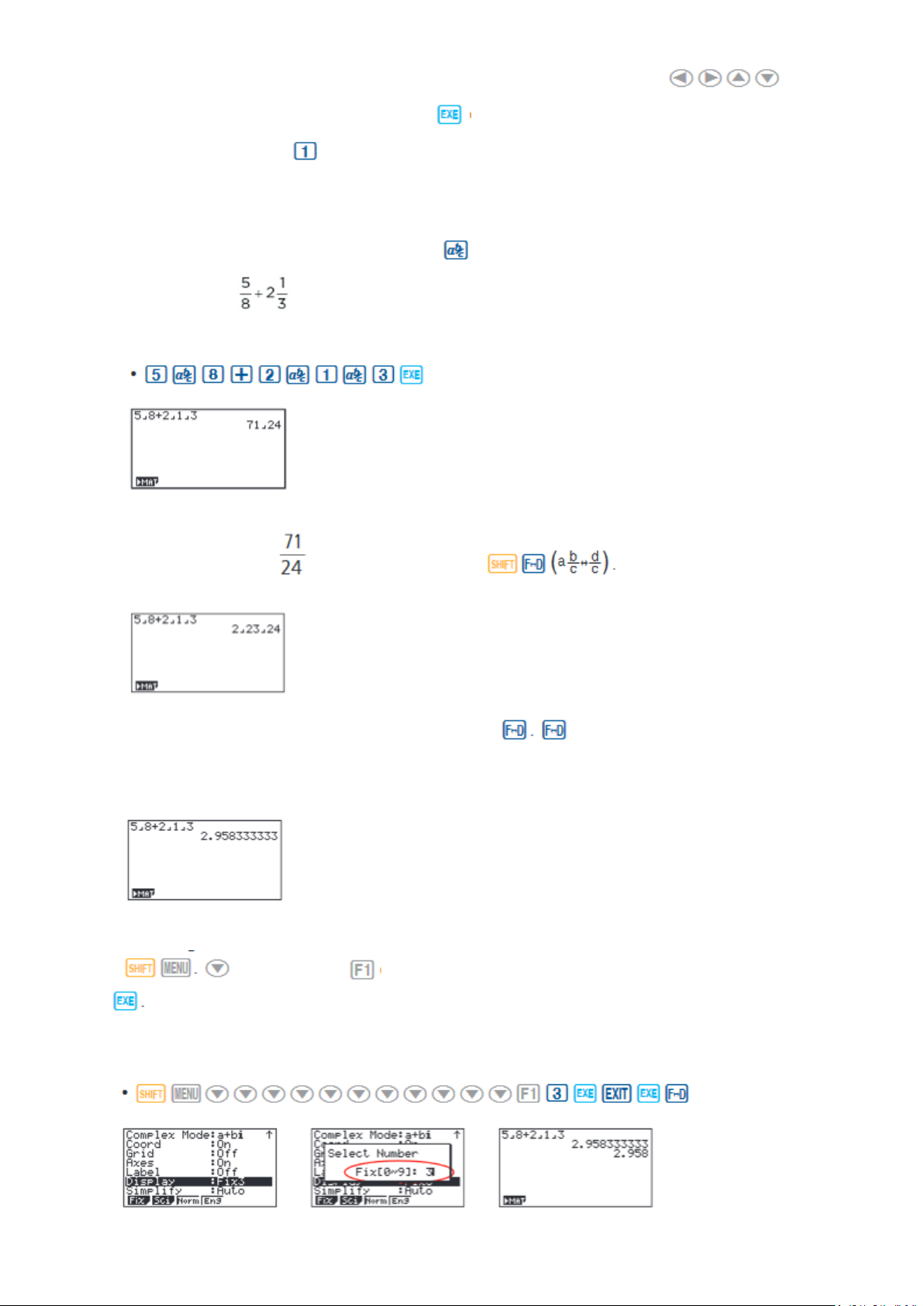
Ta sekcja jest przeglądem ikony RUN MAT. Aby wybrać ikonę z systemu menu ikon, użyj ,
aby podświetlić żądaną ikonę, a następnie naciśnij lub naciśnij cyfrę / literę w prawym dolnym rogu
ikony. W menu Run naciśnij , aby wyświetlić początkowy ekran RUN.
1. Podczas wykonywania obliczeń ogólnych wybierz , aby wprowadzić ułamki i liczby mieszane. Aby
rozwiązać problem , wprowadź:
2. Aby zmienić odpowiedź na liczbę mieszaną, naciśnij
3. Aby zmienić odpowiedź na przybliżenie dziesiętne, naciśnij jest klawiszem przełączającym, który
przełączy wprowadzone dane lub odpowiedzi z postaci ułamkowej na dziesiętną lub z postaci dziesiętnej na
ułamkową.
4. Aby zmienić wyświetlaną liczbę miejsc dziesiętnych, przejdź do menu USTAWIENIA, naciskając
Display, wybierz (Fix) i wprowadź żądaną liczbę miejsc dziesiętnych, a następnie
. W tym przykładzie użyto 3 miejsc po przecinku.
Uwaga: Dostęp do menu konfiguracji każdej ikony można uzyskać w ten sam sposób
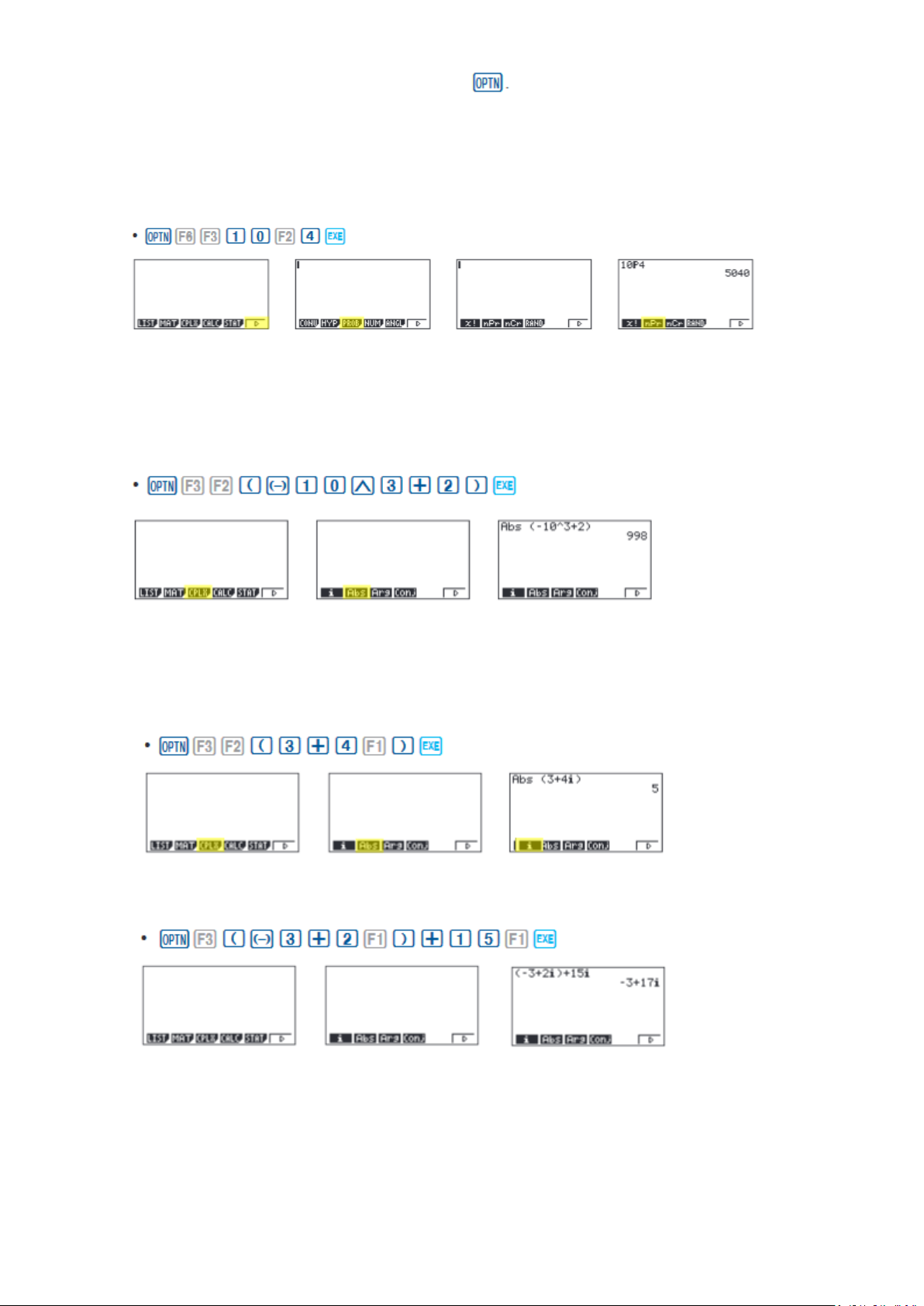
Z menu RUN można wykonać wiele obliczeń, wybierając . Na przykład: hiperboliczny,
prawdopodobieństwo / rozkład, numeryczny (w tym różniczkowy i całkowy), konwersja, inżynieria, liczba
zespolona i obliczenia binarne, ósemkowe, dziesiętne i szesnastkowe
5. Aby obliczyć liczbę różnych ustawień 10 elementów przy wybieraniu 4 na raz, wprowadź następujące
informacje z początkowego ekranu Uruchom:
Uwaga: Ustalone ustawienie dziesiętne zmieniono z powrotem na Norm1.
6. Aby obliczyć |-103 + 2|, wprowadź następujące dane z początkowego ekranu RUN:
Uwaga: Obliczenia można wykonywać przy użyciu liczb zespolonych, a odpowiedzi można wyświetlać w postaci
a+bi.
7. Aby obliczyć |3 + 4i|; wprowadź następujące dane z początkowego ekranu RUN:
8. Aby obliczyć (-3 + 2i) + 15i; wprowadź następujące dane:

Ta sekcja zawiera omówienie ikony WYKRES i podkreśli niektóre podstawowe funkcje tego trybu. Aby wejść do
menu Wykres, podświetl ikonę i naciśnij lub naciśnij .
Ekran początkowy to edytor funkcji / relacji. Wprowadź funkcję w Y1 i naciśnij , aby ją zapisać. Aby
narysować funkcję, naciśnij przycisk .
Możesz zmienić typ wykresu (r = współrzędne biegunowe, funkcje parametryczne, x = i y-nierówności),
naciskając e (TYPE), a następnie wybierając odpowiedni przycisk TYPE. Naciśnij , aby rozpocząć
wprowadzanie informacji.
Uwaga: Zmiana TYPU wykresu wpływa tylko na bieżącą linię i wpisy pod nią. Funkcje już zapisane są
niezmienione.
1. Aby narysować wykres funkcji y = 2x2 - 5x - 3 z ekranu edytora wykresów, wprowadź następujące dane:
Aby szybko zmienić okno, możesz użyć strzałek Powtórz. Określonych zmian można dokonać w oknie podglądu,
wybierając V-Window .
Aby przeanalizować cechy tego wykresu (pierwiastki, maksimum i minimum, przecięcia y, przecięcia,
wyznaczanie współrzędnych i całki), wybierz (G-Solv).

2. (Root - Punkty przecięcia):
Uwaga: Aby wyświetlić następny katalog główny, po prostu naciśnij
3. Minimum
Uwaga: tak długo, jak wartość x twojego wierzchołka znajduje się w domenie widocznej; nie trzeba oglądać
wierzchołka, aby obliczyć wartość minimalną.
4. (przechwytywanie y):
5. (obliczenie y): Jaka jest wartość y, gdy x wynosi -5?
6. (obliczenia x): Jaka jest wartość (wartości) x, gdy y wynosi 1?
7. (całka): Określ wartość całki z (0, 3) dla funkcji Y1 = 2x2 - 5x - 3.

Ta sekcja jest przeglądem ikony TABELI. Aby wybrać tę ikonę, podświetl ją i naciśnij lub naciśnij .
Uwaga: Funkcje wcześniej wprowadzone na wykresie pojawią się w tabeli
1. Aby zobaczyć tabelę funkcji , podświetl Y1: i wprowadź następujące dane:
2. Domyślnym ustawieniem dla tabel jest: X zaczyna się od 1, kończy na 5 i zwiększa się o 1. Zmień to,
naciskając (SET). Po zakończeniu naciśnij , a następnie (TABL)....
3. Można jednak ręcznie wprowadzić liczbę w dowolnym miejscu w kolumnie x tabeli i nacisnąć klawisz , aby
zobaczyć odpowiednią wartość (w tym ułamki, dziesiętne, a nawet π). Możesz wstawiać i usuwać
wiersze w tym widoku, naciskając (ROW). To szybki sposób na dostosowanie twoich stołów.
4. Na ekranie widoku tabeli możesz nacisnąć (G-CON), aby zobaczyć wykres liniowy, lub (G-PLT),
aby zobaczyć wykres wykresu dla wprowadzonej funkcji

5. Aby zobaczyć podzielony ekran tabeli i wykresu, naciśnij , aby przejść do menu USTAWIENIA dla
ikony TABELI. Przewiń w dół do Podwójny ekran, wybierz (T + G), , a następnie (TABL).
Jeśli ręcznie wprowadziłeś wartości do poprzedniej tabeli, którą nadal chcesz wyświetlić, możesz wprowadzić je
ponownie tutaj, a następnie naciśnij , aby zobaczyć wykres tej tabeli.
Ta sekcja jest przeglądem ikony STAT; podświetli tylko kilka funkcji danych pojedynczej zmiennej i danych
zmiennych sparowanych. Aby wybrać tę ikonę, podświetl ją i naciśnij lub naciśnij 2.
Początkowy ekran edytora list umożliwia wprowadzanie danych statystycznych i wykonuje liczne obliczenia
statystyczne. Aby wprowadzić listę danych o jednej zmiennej, podświetl pierwszą komórkę w Liście 1 i
wprowadź każdą liczbę, a następnie
1. W tym przykładzie wprowadź ten zestaw danych:
2. Na tym ekranie można wyświetlać różne wykresy statystyczne w zależności od tego, czy dane są zmienne
pojedyncze, czy sparowane (wykres rozproszenia, linia, normalne prawdopodobieństwo, histogram, pole
mediany, pole średnie, rozkład normalny, linia przerywana i regresja: liniowe, kwadratowe, sześcienne,
kwartalne, logarytmiczne, wykładnicze, potęgowe, sinusoidalne i logistyczne)
3. Początkowy domyślny wykres to wykres rozproszenia. Aby zmienić typ wykresu, którego chcesz użyć, naciśnij
(GRPH), (SET) i Graph Type :. Dla tego zestawu danych utworzymy histogram, naciśnij , a
następnie , aby wyświetlić histogram.

4. Naciśnij , aby powrócić do listy danych, wybierz , a następnie , aby zobaczyć
wykres.
5. Poniższe zrzuty ekranu pokazują obliczenia jednej zmiennej, które można uzyskać, naciskając .
6. Aby usunąć ten zestaw danych, naciśnij przycisk aż do powrotu do początkowego ekranu Edytora
list. Wybierz , aby uzyskać więcej opcji, wybierz (Del-A), a następnie (Tak).
7. W przypadku sparowanych danych zmiennych użyj:
Najpierw wejdź na Listę 1, a następnie , aby zacząć wchodzić na Listę 2. Kursor automatycznie przejdzie
na początek następnej listy.

8. Aby zobaczyć wykres rozproszenia tych danych, możesz przejść i zmienić GPH 1 z powrotem, korzystając z
powyższego procesu, lub wybrać (GPH 2) z ekranu Edytora list, którego domyślnym ustawieniem jest
również wykres rozproszenia.
9. Naciśnięcie (CALC) na ekranie wykresu rozrzutu pokaże wszystkie obliczenia, które można uzyskać z tego
zestawu danych.
10. Aby obliczyć regresję liniową dla tych danych, wybierz (X) z pierwszego zestawu opcji, a następnie
naciśnij (ax + b), aby wybrać preferowaną formę. W tym przykładzie użyjemy y = ax + b
11. Na tym ekranie wybierz (KOPIUJ), aby skopiować, a następnie wklej równanie regresji do
początkowego ekranu Wykresu lub wybierz (DRAW), aby wyświetlić regresję liniową.
Ta sekcja jest przeglądem ikony WYRÓWNANIA. Aby wybrać tę ikonę, podświetl ją i naciśnij lub naciśnij
Początkowy ekran Edytora równań ma trzy tryby do wyboru: Jednoczesny, Wielomianowy i Solver; ta sekcja
zawiera przegląd każdego trybu.
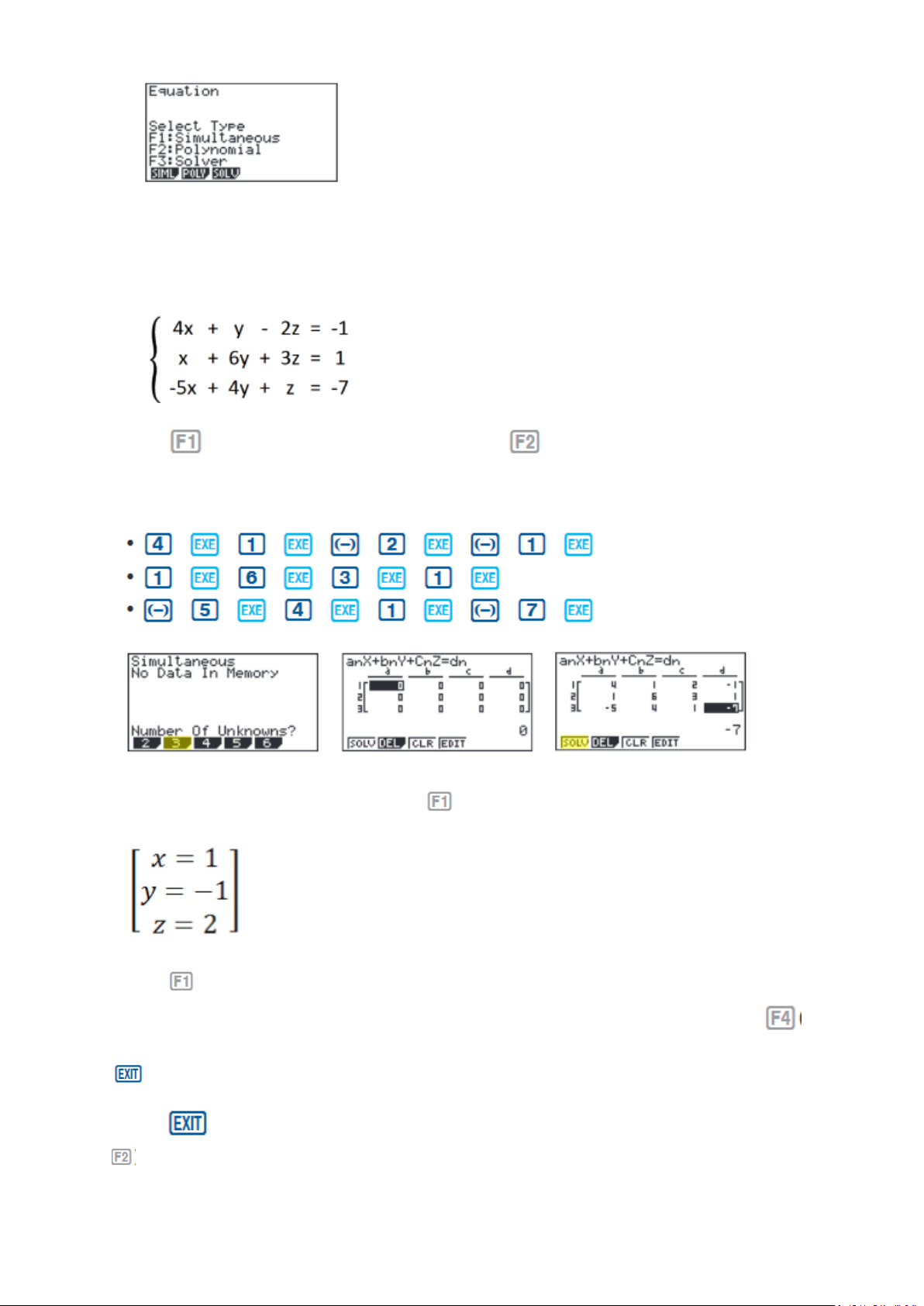
Tryb symultaniczny umożliwia rozwiązywanie równań liniowych zawierających od dwóch do sześciu
niewiadomych.
1. Rozwiąż następujący układ równań:
Naciśnij (SIML), aby wybrać tryb Jednoczesny i naciśnij (3) dla trzech niewiadomych. Kalkulator
wyświetli macierz, w której można wprowadzić współczynniki i stałe, o ile każde równanie ma postać
standardową. Aby wprowadzić ten układ równań (już w formie standardowej), wprowadź następujące dane:
Na dole ekranu znajdują się cztery opcje, naciśnij (SOLV). Rozwiązaniem tego systemu jest
Naciśnij (REPT), aby edytować problem lub kontynuować rozwiązywanie równań z trzema niewiadomymi.
Aby edytować tylko jeden z numerów w systemie, przejdź do numeru, który chcesz edytować, i naciśnij
(EDYCJA) lub podświetl numer, który chcesz edytować, i po prostu wprowadź nowy numer, a następnie naciśnij
.
Naciśnij do momentu wyświetlenia początkowego ekranu edytora równań. Drugi tryb to Wielomian (
) i może być używany do rozwiązywania równań wyższego rzędu w postaci standardowej, czyli od 2 do 6
stopnia.

2. Aby rozwiązać równanie x3 - 2x2 - x + 2 = 0, wprowadź następujące dane:
3. Aby zmienić równanie na x3 + 2x2 + 3x + 2 = 0, wybierz (REPT) i zmień wartość b na 2, wartość c na 3 i
naciśnij (SOLV).
4. Ustawienie domyślne dotyczy liczb rzeczywistych; Aby zmienić wyświetlanie na formę a + bi, naciśnij
, aby wyświetlić menu USTAWIENIE Równania, podświetl Tryb złożony, wybierz (a + bi),
, a następnie (SOLV).
Solver jest trzecią funkcją ( ) i pozwala określić wartość dowolnej zmiennej we wzorze lub równaniu.
Możesz wprowadzić dowolną formułę dokładnie tak, jak wygląda, używając dla dowolnych zmiennych.
W tym przykładzie rozwiążemy równanie liniowe i wzór.
5. Aby znaleźć wartość x w następującym równaniu, 2 (x - 5) = -3x + 2, wprowadź następujące dane, zaczynając
od ekranu edytora równań:

Na ostatnim ekranie „Lft” i „Rgt” reprezentują wartości lewej i prawej strony równania, które zostały obliczone
przy użyciu rozwiązania; jest to sposób sprawdzania rozwiązania przez kalkulator.
Możesz także wprowadzić formułę, przypisać wartości i rozwiązać dla określonej zmiennej za pomocą funkcji
Solver edytora równań.
Uwaga: wybranie spowoduje powrót do poprzedniego ekranu, w którym możesz edytować i ponownie
rozwiązać poprzednie równanie lub rozpocząć nowy problem.
6. Znajdź promień (do najbliższej setnej) kuli, której objętość wynosi 3705,97 cm3. Aby wprowadzić formułę
, wprowadź następujące dane do kalkulatora:
Ta sekcja jest przeglądem ikony CONICS. Aby wybrać tę ikonę, podświetl ją i naciśnij lub naciśnij .
Początkowy ekran CONICS umożliwia wybór różnych funkcji stożkowych, w tym kształtu prostokątnego,
biegunowego lub parametrycznego. Możesz użyć , aby wybrać równanie funkcji zgodnie z rodzajem
wykresu, który chcesz narysować. Po wybraniu funkcji stożkowej, którą chcesz przedstawić na wykresie,
wprowadź współczynniki funkcji, a następnie naciśnij przycisk (DRAW).
1. Aby wyświetlić wykres stożkowy: y = 2x2 - 5x - 3, wybierz formularz z menu formuły stożkowej. Wprowadź
współczynniki i naciśnij (DRAW).
W trybach stożkowych, gdy naciśniesz (G-Solv), chociaż nadal wyświetlasz wykres paraboli, jak na ikonie
Wykres, zauważ, jak zmieniło się słownictwo i opcje, aby były specyficzne dla stożka.

2. Na przykład możesz teraz sprawdzić linię symetrii dla tej paraboli, a wyświetli się równanie tej linii. Aby
zobaczyć linię symetrii, naciśnij (SYM)
Możesz kontynuować analizę różnych obszarów tego wykresu, a linia symetrii nadal będzie wyświetlana
